 Excel制作课件
Excel制作课件
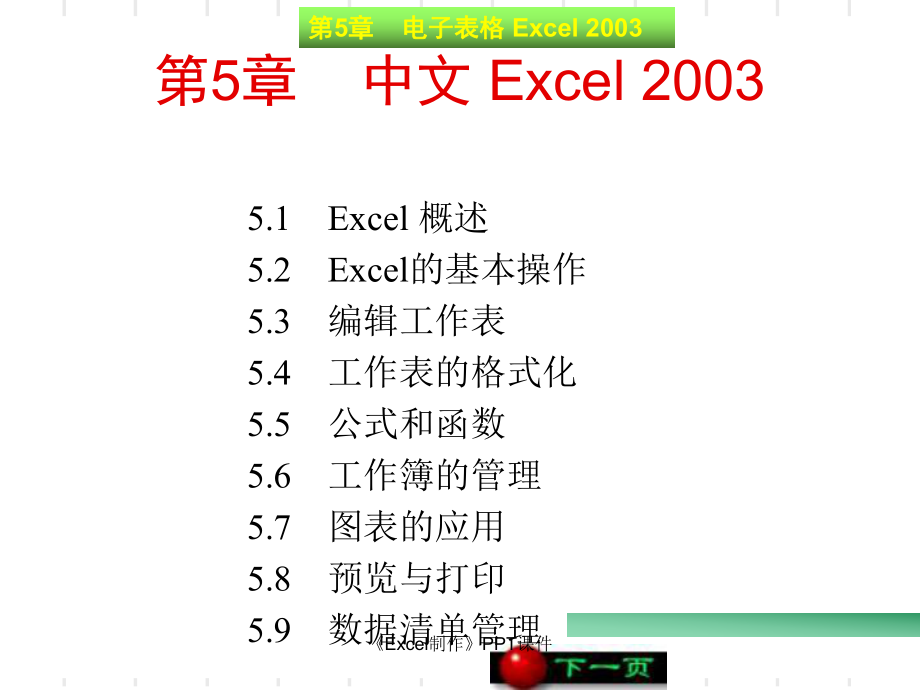


《Excel制作课件》由会员分享,可在线阅读,更多相关《Excel制作课件(113页珍藏版)》请在装配图网上搜索。
1、第第5章章 电子表格电子表格 Excel 2003Excel制作PPT课件第5章 中文 Excel 20035.1 Excel 概述5.2 Excel的基本操作5.3 编辑工作表 5.4 工作表的格式化 5.5 公式和函数 5.6 工作簿的管理 5.7 图表的应用5.8 预览与打印5.9 数据清单管理 第第5章章 电子表格电子表格 Excel 2003Excel制作PPT课件5.1 Excel 概述 5.1.1 Excel 的特点5.1.2 Excel 系统的启动5.1.3 Excel 窗口的组成5.1.4 中文Excel 系统概念5.1.5 工具栏5.1.6 快捷菜单第第5章章 电子表格电子
2、表格 Excel 2003Excel制作PPT课件5.1.1 Excel的特点1、表格制作2、完成复杂运算3、建立图表4、数据库管理5、决策支持第第5章章 电子表格电子表格 Excel 2003Excel制作PPT课件5.1.2 Excel系统的启动(1)单击“开始”按钮,在“程序”选项的子菜单中单击Microsoft Excel 2003选项。(2)单击已存在的电子表格文件启动Excel,同时也打开了该文件。(3)如果桌面有Excel 2003快捷方式图标,双击快捷图标。1、Excel系统的启动系统的启动第第5章章 电子表格电子表格 Excel 2003Excel制作PPT课件 退出Exce
3、l 2003的方法有很多,常用方法有: 单击应用程序标题栏最右端的(关闭)按钮。 打开“文件”菜单,单击“退出”命令。 如果退出前文件已被修改,系统将提示是否保存修改的内容,这时可根据是否要保存文件来回答“是”或“否”。2、退出、退出Excel第第5章章 电子表格电子表格 Excel 2003Excel制作PPT课件5.1.3 Excel 窗口的组成第第5章章 电子表格电子表格 Excel 2003Excel制作PPT课件用户界面的组成及功能 (1)标题栏(2)菜单栏(3)常用工具栏(4)格式工具栏(5 5)编辑栏)编辑栏(6 6)工作表格区)工作表格区(7 7)工作表标签)工作表标签 (8
4、8)滚动条)滚动条(9 9)拆分框)拆分框第第5章章 电子表格电子表格 Excel 2003Excel制作PPT课件Excel 2003中文版编辑栏中文版编辑栏 工作表标签工作表标签第第5章章 电子表格电子表格 Excel 2003Excel制作PPT课件拆分框的使用拆分框的使用第第5章章 电子表格电子表格 Excel 2003Excel制作PPT课件5.1.4 中文Excel 系统概念(1)工作簿 :是指在Excel环境中用来贮存并处理工作数据的文件。(2)工作表 :是工作簿中的一页。(3)单元格 :是工作表中的方格。(4)单元格地址 :在工作表中,每个单元格都有其固定的地址。(5)活动单元
5、格 :是指当前正在使用的单元格。第第5章章 电子表格电子表格 Excel 2003Excel制作PPT课件5.1.5 工具栏设置字体设置字体字体字体大小大小粗体粗体斜体斜体下画线下画线对齐格式对齐格式第第5章章 电子表格电子表格 Excel 2003Excel制作PPT课件5.1.6 快捷菜单第第5章章 电子表格电子表格 Excel 2003Excel制作PPT课件5.2 Excel 的基本操作5.2.1 选定操作5.2.2 在工作表中输入数据5.2.3 数据的编辑5.2.4 文件操作第第5章章 电子表格电子表格 Excel 2003Excel制作PPT课件5.2.1 选定操作1、选定单元格或
6、区域 (1)选定一个单元格 (2)选定一个矩形区域 (3)选定不相邻的矩形区域 (4)选定整行或选定整列2、在工作簿中选定工作表 (1)选定单个工作表 (2)选定多个工作表 (3)选定全部工作表 (4)取消工作表组第第5章章 电子表格电子表格 Excel 2003Excel制作PPT课件5.2.2 在工作表中输入数据1、输入数据的方法2、输入数字3、输入文字4、输入日期和时间 (1)系统忽略开头的大写字母 (2)时间与字母之间必须包括一个空格 如:01/09/10 18:00 (3)输入日期时,可以使用斜杠(/)或连字符(-)来分隔年、月、日,如2001年9月10日,可输入2001/09/10
7、 第第5章章 电子表格电子表格 Excel 2003Excel制作PPT课件5.2.3 数据的编辑1、数据的分类 常量、公式2、重复操作 F43、撤消和恢复操作 撤销操作:工具栏中的撤销按钮 恢复操作:工具栏中的恢复按钮第第5章章 电子表格电子表格 Excel 2003Excel制作PPT课件5.2.4 文件操作1、新建文件2、打开文件3、查找文件4、保存文件5、关闭文件第第5章章 电子表格电子表格 Excel 2003Excel制作PPT课件5.3 编辑工作表5.3.1 追加数据5.3.2 移动和复制数据5.3.3 删除与恢复数据5.3.4 查找与替换操作5.3.5 数据的自动计算与排序第第
8、5章章 电子表格电子表格 Excel 2003Excel制作PPT课件5.3.1 追加数据1、插入单元格2、插入行和列第第5章章 电子表格电子表格 Excel 2003Excel制作PPT课件5.3.2 移动和复制数据1、使用鼠标移动2、用剪贴板进行移动3、使用鼠标复制4、使用剪贴板进行复制5、使用快捷键进行复制6、使用“常用”工具栏的“粘贴”按钮第第5章章 电子表格电子表格 Excel 2003Excel制作PPT课件5.3.3 删除与恢复数据1、清除单元格2、恢复删除3、删除单元格第第5章章 电子表格电子表格 Excel 2003Excel制作PPT课件5.3.4 查找与替换操作查找查找替
9、换替换第第5章章 电子表格电子表格 Excel 2003Excel制作PPT课件5.3.5 数据的自动计算与排序1、自动求和 “常用”工具栏中的“自动求和”2、求平均值3、数据的排序 “常用”工具栏中的“升序”计算结果显示计算结果显示功能菜单功能菜单选择的区域选择的区域第第5章章 电子表格电子表格 Excel 2003Excel制作PPT课件5.4 工作表的格式化5.4.1 工作表5.4.2 设置字符的格式5.4.3 数字的格式5.4.4 快速格式设置第第5章章 电子表格电子表格 Excel 2003Excel制作PPT课件5.4.1 工作表1、调整列宽2、调整行高3、取消网格线4、设置工作表
10、的颜色5、框线第第5章章 电子表格电子表格 Excel 2003Excel制作PPT课件清除所有框线预览效果预览效果画对角线画对角线清除或添加清除或添加左边线左边线选择边框线选择边框线的颜色的颜色选择边框线的线选择边框线的线型和粗细型和粗细所选区域加所选区域加外框线外框线内部加表格线内部加表格线框线框线第第5章章 电子表格电子表格 Excel 2003Excel制作PPT课件5.4.2 设置字符格式1、设置字体和大小2、设置字符的颜色3、设置字符的修饰4、改变对齐方式5、跨列居中第第5章章 电子表格电子表格 Excel 2003Excel制作PPT课件字体对话框字体对话框l设置字体格式示例设置
11、字体格式示例第第5章章 电子表格电子表格 Excel 2003Excel制作PPT课件自动换行自动换行水平居中与合水平居中与合并单元格并单元格旋转旋转45度度缩小字体填充缩小字体填充对齐格式示例对齐格式示例第第5章章 电子表格电子表格 Excel 2003Excel制作PPT课件对齐方式对话框对齐方式对话框第第5章章 电子表格电子表格 Excel 2003Excel制作PPT课件设置图案对话框设置图案对话框设置单元格或单元格区域图案和颜色设置单元格或单元格区域图案和颜色第第5章章 电子表格电子表格 Excel 2003Excel制作PPT课件5.4.3 数字的格式格式对话框格式对话框 第第5章
12、章 电子表格电子表格 Excel 2003Excel制作PPT课件5.4.4 快速格式设置1、格式刷2、自动套用格式自动套用格式对话框自动套用格式对话框第第5章章 电子表格电子表格 Excel 2003Excel制作PPT课件5.5 公式和函数5.5.1 使用公式5.5.2 使用函数5.5.3 单元格引用5.5.4 快速填充数据第第5章章 电子表格电子表格 Excel 2003Excel制作PPT课件5.5.1 使用公式1使用公式2使用自动求和按钮第第5章章 电子表格电子表格 Excel 2003Excel制作PPT课件1使用公式公式中的运算符有以下四类:(1)算术运算符 (2)比较运算符 (
13、3)文本运算符(&) (4)引用运算符(:) 第第5章章 电子表格电子表格 Excel 2003Excel制作PPT课件输入公式输入公式第第5章章 电子表格电子表格 Excel 2003Excel制作PPT课件复制公式复制公式第第5章章 电子表格电子表格 Excel 2003Excel制作PPT课件2使用自动求和按钮自动求和自动求和第第5章章 电子表格电子表格 Excel 2003Excel制作PPT课件(3)自动计算计算结果显示计算结果显示功能菜单功能菜单选择的区域选择的区域自动计算功能自动计算功能第第5章章 电子表格电子表格 Excel 2003Excel制作PPT课件5.5.2 使用函数
14、1、函数语法2、手工输入函数3、使用函数向导输入 第第5章章 电子表格电子表格 Excel 2003Excel制作PPT课件 函数的输入 函数的输入有两种方法:一为直接输入,一为粘贴函数法(即使用函数向导)。 输入公式输入公式粘贴函数对话框粘贴函数对话框第第5章章 电子表格电子表格 Excel 2003Excel制作PPT课件求和函数对话框求和函数对话框第第5章章 电子表格电子表格 Excel 2003Excel制作PPT课件从函数列表中选择函数粘贴从函数列表中选择函数粘贴第第5章章 电子表格电子表格 Excel 2003Excel制作PPT课件5.5.3 单元格引用1相对引用2绝对引用3混合
15、引用 第第5章章 电子表格电子表格 Excel 2003Excel制作PPT课件相对引用示例相对引用示例第第5章章 电子表格电子表格 Excel 2003Excel制作PPT课件绝对引用示例绝对引用示例第第5章章 电子表格电子表格 Excel 2003Excel制作PPT课件混合引用示例混合引用示例第第5章章 电子表格电子表格 Excel 2003Excel制作PPT课件5.5.4 快速填充数据复制填充示例复制填充示例第第5章章 电子表格电子表格 Excel 2003Excel制作PPT课件自动填充效果自动填充效果第第5章章 电子表格电子表格 Excel 2003Excel制作PPT课件初值选
16、两个单元格时的自动填充初值选两个单元格时的自动填充第第5章章 电子表格电子表格 Excel 2003Excel制作PPT课件序列对话框序列对话框第第5章章 电子表格电子表格 Excel 2003Excel制作PPT课件5.6 工作簿的管理5.6.1 插入工作表5.6.2 删除工作表5.6.3 移动或复制工作表5.6.4 重新命名工作表第第5章章 电子表格电子表格 Excel 2003Excel制作PPT课件5.6.1 插入工作表鼠标右击插入工作表的操作鼠标右击插入工作表的操作第第5章章 电子表格电子表格 Excel 2003Excel制作PPT课件插入工作表对话框插入工作表对话框第第5章章 电
17、子表格电子表格 Excel 2003Excel制作PPT课件5.6.2 删除工作表将工作表删除将工作表删除第第5章章 电子表格电子表格 Excel 2003Excel制作PPT课件5.6.3 移动或复制工作表1、在同一个工作簿中文件中移动或复制工作表2、在两个工作簿中移动或复制工作表移动或复制工作表对话框移动或复制工作表对话框 第第5章章 电子表格电子表格 Excel 2003Excel制作PPT课件5.6.4 重命名工作表重命名工作表重命名工作表第第5章章 电子表格电子表格 Excel 2003Excel制作PPT课件5.7 图表的应用 5.7.1 建立图表5.7.2 图表移动和调整大小5.
18、7.3 增加和删除图标的数据5.7.4 编辑图表 第第5章章 电子表格电子表格 Excel 2003Excel制作PPT课件5.7.1 建立图表图表对象图表对象图表图表类型类型图例图例按行按行按列按列图表区格式图表区格式图表工具栏图表工具栏第第5章章 电子表格电子表格 Excel 2003Excel制作PPT课件创建的工作表图表创建的工作表图表第第5章章 电子表格电子表格 Excel 2003Excel制作PPT课件按行产生的图表按行产生的图表第第5章章 电子表格电子表格 Excel 2003Excel制作PPT课件图表向导对话框一:图表类型图表向导对话框一:图表类型第第5章章 电子表格电子表
19、格 Excel 2003Excel制作PPT课件图表向导对话框二:数据源图表向导对话框二:数据源 系列产生在系列产生在“行行”第第5章章 电子表格电子表格 Excel 2003Excel制作PPT课件设置系列名称和分类轴标志设置系列名称和分类轴标志 图表向导对话框三:图表向导对话框三:图表选项图表选项第第5章章 电子表格电子表格 Excel 2003Excel制作PPT课件图表向导对话框:图表位置图表向导对话框:图表位置第第5章章 电子表格电子表格 Excel 2003Excel制作PPT课件用图表向导创建的独立图表用图表向导创建的独立图表第第5章章 电子表格电子表格 Excel 2003Ex
20、cel制作PPT课件5.7.2 图表移动和调整大小1、移动图标2、改变图表的大小第第5章章 电子表格电子表格 Excel 2003Excel制作PPT课件5.7.3 增加和删除图表的数据1、增加数据2、删除数据3、修改数据第第5章章 电子表格电子表格 Excel 2003Excel制作PPT课件5.7.4 编辑图表1插入数据标志2添加图表标题 3改变图表文字、颜色和图案 4. 修改图表类型第第5章章 电子表格电子表格 Excel 2003Excel制作PPT课件增加图表标题和坐标轴标题“图表选项图表选项”对话框对话框第第5章章 电子表格电子表格 Excel 2003Excel制作PPT课件“图
21、表选项图表选项”对话框对话框第第5章章 电子表格电子表格 Excel 2003Excel制作PPT课件插入了数据标志的图表插入了数据标志的图表第第5章章 电子表格电子表格 Excel 2003Excel制作PPT课件改变图表颜色图案改变图表颜色图案改变图表文字改变图表文字第第5章章 电子表格电子表格 Excel 2003Excel制作PPT课件5.8 预览与打印5.8.1 页面设置5.8.2 打印预览5.8.3 打印第第5章章 电子表格电子表格 Excel 2003Excel制作PPT课件5.8.1 页面设置1设置页面页面设置对话框页面设置对话框第第5章章 电子表格电子表格 Excel 200
22、3Excel制作PPT课件2设置页边距 页边距设置对话框页边距设置对话框第第5章章 电子表格电子表格 Excel 2003Excel制作PPT课件3设置页眉/页脚页眉页眉/页脚设置对话框页脚设置对话框第第5章章 电子表格电子表格 Excel 2003Excel制作PPT课件自定义页眉对话框自定义页眉对话框第第5章章 电子表格电子表格 Excel 2003Excel制作PPT课件4.设置图表或工作表 “工作表工作表”标签标签第第5章章 电子表格电子表格 Excel 2003Excel制作PPT课件5.8.2 打印预览打印预览界面打印预览界面第第5章章 电子表格电子表格 Excel 2003Exc
23、el制作PPT课件5.8.3 打印打印对话框打印对话框第第5章章 电子表格电子表格 Excel 2003Excel制作PPT课件5.9 数据清单管理 5.9.1 输入数据的准则5.9.2 使用“记录单”管理数据清单5.9.3 排序数据5.9.4 自动筛选数据5.9.5 分类汇总数据 第第5章章 电子表格电子表格 Excel 2003Excel制作PPT课件5.9.1 输入数据的准则1、数据清单的有关规定 (1)在一个工作表上只能建立一个数据清单 (2)在工作表的数据清单与其他的数据间至少留出一个空白列和一个空白行。 (3)避免在数据清单中放置空白列和行2、列标志 (1)列标志必须在数据清单的第
24、一行 (2)列标志的格式包括:字体、对齐方式、格式、图案、边框等。 (3)不要使用空白行将列标志和第一行的数据分开。第第5章章 电子表格电子表格 Excel 2003Excel制作PPT课件5.9.2 使用“记录单”管理数据清单1打开“记录单”2使用“记录单”管理数据第第5章章 电子表格电子表格 Excel 2003Excel制作PPT课件记录新建对话框记录新建对话框 第第5章章 电子表格电子表格 Excel 2003Excel制作PPT课件使用记录单修改记录使用记录单修改记录第第5章章 电子表格电子表格 Excel 2003Excel制作PPT课件记录修改后的数据表记录修改后的数据表第第5章
25、章 电子表格电子表格 Excel 2003Excel制作PPT课件确定记录的删除确定记录的删除第第5章章 电子表格电子表格 Excel 2003Excel制作PPT课件使用记录单搜索条件匹配的记录输入查询条件输入查询条件 查找到满足条件的第一条记录查找到满足条件的第一条记录 第第5章章 电子表格电子表格 Excel 2003Excel制作PPT课件5.9.3 排序数据1对排序的有关规定2用一列的数据对数据排序3用多列的数据对数据行排序4. 排序数据顺序的恢复第第5章章 电子表格电子表格 Excel 2003Excel制作PPT课件按一列排序设置排序方式设置排序方式 主主关关键键字字排排列列顺顺
26、序序第第5章章 电子表格电子表格 Excel 2003Excel制作PPT课件按按“笔试笔试”字段降序排列之后的结果字段降序排列之后的结果 第第5章章 电子表格电子表格 Excel 2003Excel制作PPT课件以机试降序排列的结果以机试降序排列的结果第第5章章 电子表格电子表格 Excel 2003Excel制作PPT课件按多列排序设置多列排序对话框设置多列排序对话框以以“笔试笔试”为主要关键字,为主要关键字, “机试机试”为次要关键字的排序为次要关键字的排序结果结果第第5章章 电子表格电子表格 Excel 2003Excel制作PPT课件5.9.4 自动筛选数据1自动筛选前10个2自定义
27、自动筛选3取消自动筛选第第5章章 电子表格电子表格 Excel 2003Excel制作PPT课件下拉箭头按扭的选择下拉箭头按扭的选择第第5章章 电子表格电子表格 Excel 2003Excel制作PPT课件自动筛选之后的清单自动筛选之后的清单第第5章章 电子表格电子表格 Excel 2003Excel制作PPT课件多条件筛选的筛选结果多条件筛选的筛选结果第第5章章 电子表格电子表格 Excel 2003Excel制作PPT课件设置筛选设置筛选条件条件筛选结果筛选结果第第5章章 电子表格电子表格 Excel 2003Excel制作PPT课件“自定义自动筛选方式自定义自动筛选方式”对话框对话框第第
28、5章章 电子表格电子表格 Excel 2003Excel制作PPT课件筛选结果筛选结果第第5章章 电子表格电子表格 Excel 2003Excel制作PPT课件高级筛选 如果用户要使用高级筛选,一定要先建立一个条件区域。条件区域用来指定筛选的数据必须满足的条件。 空二行空二行条件条件区域区域条件区域条件区域第第5章章 电子表格电子表格 Excel 2003Excel制作PPT课件高高级级筛筛选选对对话话框框第第5章章 电子表格电子表格 Excel 2003Excel制作PPT课件筛选结果显示数据表格筛选结果显示数据表格第第5章章 电子表格电子表格 Excel 2003Excel制作PPT课件复
29、制后的筛选结果复制后的筛选结果复制的筛复制的筛选结果选结果第第5章章 电子表格电子表格 Excel 2003Excel制作PPT课件5.9.5 分类汇总数据1简单的分类汇总2创建多级分类汇总 3分级显示数据 4. 清除分类汇总第第5章章 电子表格电子表格 Excel 2003Excel制作PPT课件1简单的分类汇总分类汇总的结果分类汇总的结果设置分类汇总对话框设置分类汇总对话框第第5章章 电子表格电子表格 Excel 2003Excel制作PPT课件2创建多级分类汇总 设置二级分类汇总的结果设置二级分类汇总的结果第第5章章 电子表格电子表格 Excel 2003Excel制作PPT课件3分级显
30、示数据 下面介绍分级视图中的各个按钮的功能: 一级数据按钮: 只显示数据表格中的列标题和汇总结果,该级为最高级。 二级数据按钮: 显示分类汇总结果即二级数据。 三级数据按钮: 显示所有的详细数据即三级数据。 分级显示按钮: 表示高一级向低一级展开显示。 分级显示按钮: 表示低一级折叠为高一级数据显示。第第5章章 电子表格电子表格 Excel 2003Excel制作PPT课件显示一级数据显示一级数据显示前两显示前两级数据级数据第第5章章 电子表格电子表格 Excel 2003Excel制作PPT课件4.清除分类汇总显示明细数据显示明细数据第第5章章 电子表格电子表格 Excel 2003Excel制作PPT课件Thank you very much!本章到此结束,谢本章到此结束,谢谢您的光临!谢您的光临!
- 温馨提示:
1: 本站所有资源如无特殊说明,都需要本地电脑安装OFFICE2007和PDF阅读器。图纸软件为CAD,CAXA,PROE,UG,SolidWorks等.压缩文件请下载最新的WinRAR软件解压。
2: 本站的文档不包含任何第三方提供的附件图纸等,如果需要附件,请联系上传者。文件的所有权益归上传用户所有。
3.本站RAR压缩包中若带图纸,网页内容里面会有图纸预览,若没有图纸预览就没有图纸。
4. 未经权益所有人同意不得将文件中的内容挪作商业或盈利用途。
5. 装配图网仅提供信息存储空间,仅对用户上传内容的表现方式做保护处理,对用户上传分享的文档内容本身不做任何修改或编辑,并不能对任何下载内容负责。
6. 下载文件中如有侵权或不适当内容,请与我们联系,我们立即纠正。
7. 本站不保证下载资源的准确性、安全性和完整性, 同时也不承担用户因使用这些下载资源对自己和他人造成任何形式的伤害或损失。
